스마트 TV의 와이파이 연결 방법 및 문제 해결 가이드
스마트 TV를 활용해 다양한 온라인 콘텐츠를 즐기기 위해서는 와이파이에 연결하는 과정이 필수적입니다. 그러나 처음 사용하는 경우나 설정 중에 어려움을 겪는 분들이 많습니다. 이번 글에서는 스마트 TV의 와이파이 연결 방법과 함께 자주 발생하는 오류 해결법에 대해 상세히 안내해 드리겠습니다.

스마트 TV 와이파이 연결 준비 사항
와이파이에 연결하기 위해서는 몇 가지 기본적인 장비가 필요합니다. 아래 사항을 먼저 확인해 보세요.
- 스마트 TV 기기: 사용하고 있는 스마트 TV 모델을 확인합니다.
- 무선 공유기: 안정적인 인터넷 연결을 위한 무선 공유기가 필요합니다.
- Wi-Fi 비밀번호: 공유기에 설정된 비밀번호를 미리 확인해 두면 좋습니다.
- TV 리모컨: 설정 과정에서 필요한 다양한 버튼을 사용할 것이므로 배터리 상태도 체크해 보세요.
스마트 TV 전원 켜기 및 초기 설정
TV를 켜면 기본 화면이 나타납니다. 이전 사용자에 의해 설정된 상태라면 ‘초기화’ 기능을 통해 모든 설정을 원상복구하는 것이 좋습니다. 초기화 후에는 언어, 위치 등을 설정하고, 메뉴 화면으로 이동하여 ‘네트워크 설정’ 항목을 찾습니다.
네트워크 설정 메뉴 접근하기
리모컨의 ‘메뉴’ 버튼을 눌러 ‘설정’ 또는 ‘네트워크’ 메뉴로 들어갑니다. 여기서 ‘무선 네트워크’ 또는 ‘Wi-Fi 설정’을 선택해야 합니다. 각 모델에 따라 이름은 조금씩 다를 수 있으니 주의 깊게 살펴보셔야 합니다.
와이파이 연결 절차
이제 본격적으로 와이파이에 연결하는 절차를 설명드리겠습니다.
- 무선 네트워크 검색 시작: 네트워크 메뉴에서 ‘무선 네트워크 검색’ 기능을 활성화합니다. 그러면 주변의 Wi-Fi 신호 목록이 화면에 나열됩니다.
- 적절한 네트워크 선택: 여러 네트워크 신호가 보일 경우, 본인의 인터넷 신호를 찾아 정확하게 선택합니다. 네트워크 이름은 보통 공유기의 뒷면에 붙어 있는 스티커에 기재되어 있습니다.
- Wi-Fi 비밀번호 입력: 선택한 네트워크에 접근하려면 비밀번호를 입력해야 합니다. 대소문자를 정확하게 입력해야 하며, 틀리게 입력할 경우 연결이 불가능하니 한 번 더 확인해 주세요.
- 연결 확인: 비밀번호 입력 후 ‘연결’ 버튼을 눌러 설정을 완료합니다. 성공적으로 연결되면 화면에 ‘연결 성공’ 메시지가 나타납니다. 이제 다양한 스마트 기능을 활용할 수 있습니다.

와이파이 연결 문제 해결 방법
연결 후 문제가 발생할 수도 있습니다. 이를 위해 몇 가지 해결 방법을 소개하겠습니다.
와이파이 신호가 약할 때 대처법
만약 Wi-Fi 신호가 약해 자주 끊긴다면 아래의 방법을 고려해보세요:
- 공유기의 위치를 조정: 공유기를 높은 곳에 두고 장애물이 없는 개방된 장소에 설치하는 것이 최적입니다.
- 신호 중계기 사용: 필요하다면 Wi-Fi 신호를 증폭하는 중계기를 설치하여 신호 강도를 개선할 수 있습니다.
비밀번호를 기억하지 못할 때 대처법
비밀번호를 잊으셨다면 라우터 설정 페이지에 접속하여 확인하거나 변경할 수 있습니다. 컴퓨터나 스마트폰으로 라우터 주소(예: 192.168.1.1)를 입력한 후 로그인하여 설정을 확인해보세요. 만약 로그인 정보도 잊어버렸다면 라우터의 리셋 버튼을 눌러 초기화하고 재설정 할 수 있습니다.
여전히 문제가 발생하면
모든 방법을 시도했음에도 여전히 연결 문제가 지속된다면, 고객센터에 문의하거나 공식 홈페이지에서 FAQ를 참고하여 추가적인 도움을 요청하는 것이 좋습니다. 소프트웨어 업데이트나 하드웨어 문제일 가능성도 있으니 전문가의 상담을 받아보는 것도 좋은 방안입니다.
스마트 기능 활용을 위한 추가 팁
와이파이에 성공적으로 연결한 후에는 다양한 애플리케이션을 다운로드하여 즐길 수 있습니다. 넷플릭스, 유튜브 등 인기 앱은 물론, 뉴스, 날씨와 관련된 여러 콘텐츠를 사용할 수 있습니다. 앱 스토어에서 원하는 앱을 검색하고 설치하면 바로 사용이 가능합니다.
소셜 미디어와 연동하기
여러 스마트 TV에서는 소셜 미디어 계정과 연동하여 사진이나 동영상을 공유하는 기능도 지원합니다. 예를 들어, 인스타그램이나 페이스북 계정을 링크하면 가족과 친구들과 함께 즐거운 콘텐츠를 보다 쉽게 공유할 수 있습니다.
정기적인 유지 관리 및 업데이트 체크하기
마지막으로, 소프트웨어 업데이트를 정기적으로 확인하고 시스템 유지 관리를 해주는 것이 중요합니다. 최신 버전으로 업데이트하면 새로운 기능과 보안 패치를 적용받아 더욱 안정적인 환경에서 TV를 사용할 수 있습니다.
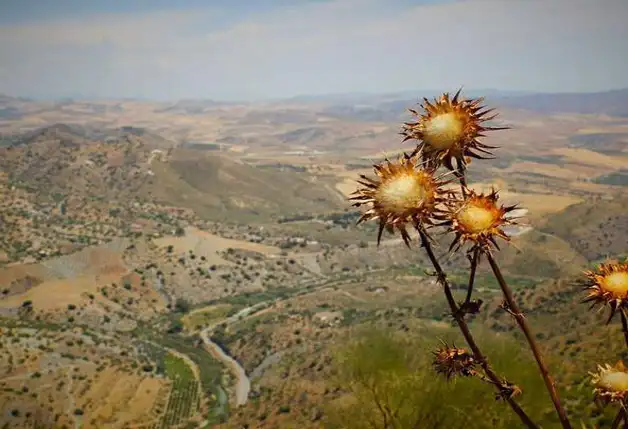
결론
스마트 TV의 와이파이 연결 과정을 마치기 위해서는 필수 장비를 준비하고 초기 설정을 확인하는 것이 중요합니다. 이후, 네트워크 메뉴에 접근하여 무선 네트워크를 검색하고 Wi-Fi 비밀번호를 입력하여 연결을 완료하는 과정이 필요합니다. 문제가 발생할 경우 다양한 대처 방법을 참고하여 해결할 수 있습니다. 스마트 기능을 제대로 활용하기 위해 애플리케이션 다운로드와 정기적인 소프트웨어 업데이트를 잊지 마세요. 이러한 과정을 통해 스마트 TV를 활용해 더욱 풍부한 콘텐츠를 경험하시길 바랍니다.
자주 물으시는 질문
스마트 TV를 어떻게 와이파이에 연결하나요?
스마트 TV를 와이파이에 연결하려면, TV를 켠 후 메뉴에서 ‘네트워크 설정’으로 이동하여 ‘무선 네트워크’ 옵션을 선택합니다. 이후 나타나는 리스트에서 본인의 인터넷 신호를 찾고 비밀번호를 입력하면 연결이 완료됩니다.
와이파이 연결 중 문제가 발생하면 어떻게 하나요?
연결 문제 발생 시, 공유기의 위치를 조정하거나 신호 증폭기를 사용해 보세요. 만약 비밀번호를 잊으셨다면, 라우터의 설정 페이지에 접속하여 확인할 수 있습니다.
연결 후 어떤 콘텐츠를 이용할 수 있나요?
와이파이에 성공적으로 연결한 후에는 넷플릭스, 유튜브 등 다양한 애플리케이션을 다운로드하여 즐길 수 있습니다. 추가로 소셜 미디어와 연동하여 콘텐츠를 공유하는 것도 가능합니다.
0개의 댓글